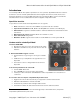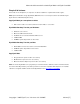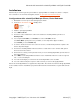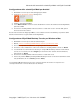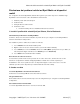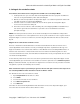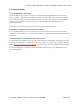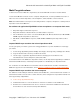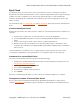Operation Manual
Manuale dell'utente della scheda Eyefi Mobi e di Eyefi Cloud 109
Configura le opzioni avanzate Mobi Pro
1. Seleziona Configura Opzioni Avanzate quando hai la scelta, oppure vai al menu Opzioni
oPreferenzedella app Eyefi Mobi Desktop.
2. Inserisci Mobi Pro nel lettore di schede che ti abbiamo fornito e inseriscilo in una porta USB o
inserisci la tua scheda Mobi Pro nello slot scheda SD.
3. Seleziona le opzioni avanzate che desideri configurare:
• Trasferimento RAW Wireless: Il trasferimento RAW è su ON di default. Se hai scattato in
RAW, i file verranno trasferiti automaticamente e in modo wireless al tuo dispositivo
mobile o computer.
Se desideri trasferire i file RAW al tuo dispositivo mobile, dovrai abilitare il trasferimento
RAW wireless nelle impostazioni dell'app Mobi; di fefault questa impostazione è disattivata
per i dispositivi mobili.
• Trasferimento Selettivo: Di default la tua scheda Mobi Pro trasferisce automaticamente
ogni foto scattata. Per abilitare la modalità di Trasferimento selettivo, dovrai utilizzare il
tasto Protect o Lock sulla macchina fotografica per marcare le foto o i video che desideri
trasferire via wireless.
• Rete infrastruttura: Questo consente di aggiungere la scheda Mobi Pro ad una rete di
casa o lavoro, così da collegarvisi senza scollegare il computer dalle connessioni, Internet
o altro. Ti raccomandiamo di utilizzare solo reti Wi-Fi affidabili. Questa funzionalità non è
progettata per funzionare con gli hotspot Wi-Fi pubblici. Se la rete di una infrastruttura non
è disponibile, la tua scheda Mobi Pro si collegherà comunque tramite la sua rete diretta.
In qualsiasi momento desideri modificare le opzioni avanzate della tua scheda Mobi Pro, dovrai
accedere ad un PC Window (Windows 7 o successivo) o MAC (OS X 10.10—Yosemite o successivo).
Ora va' e inizia a scattare foto!
Copyright © 2015 Eye-Fi, Inc. | Versione 1.6 | 1/4/2015 Italiano [IT]